Deux façons simples de réinitialiser votre Chromecast avec Google TV
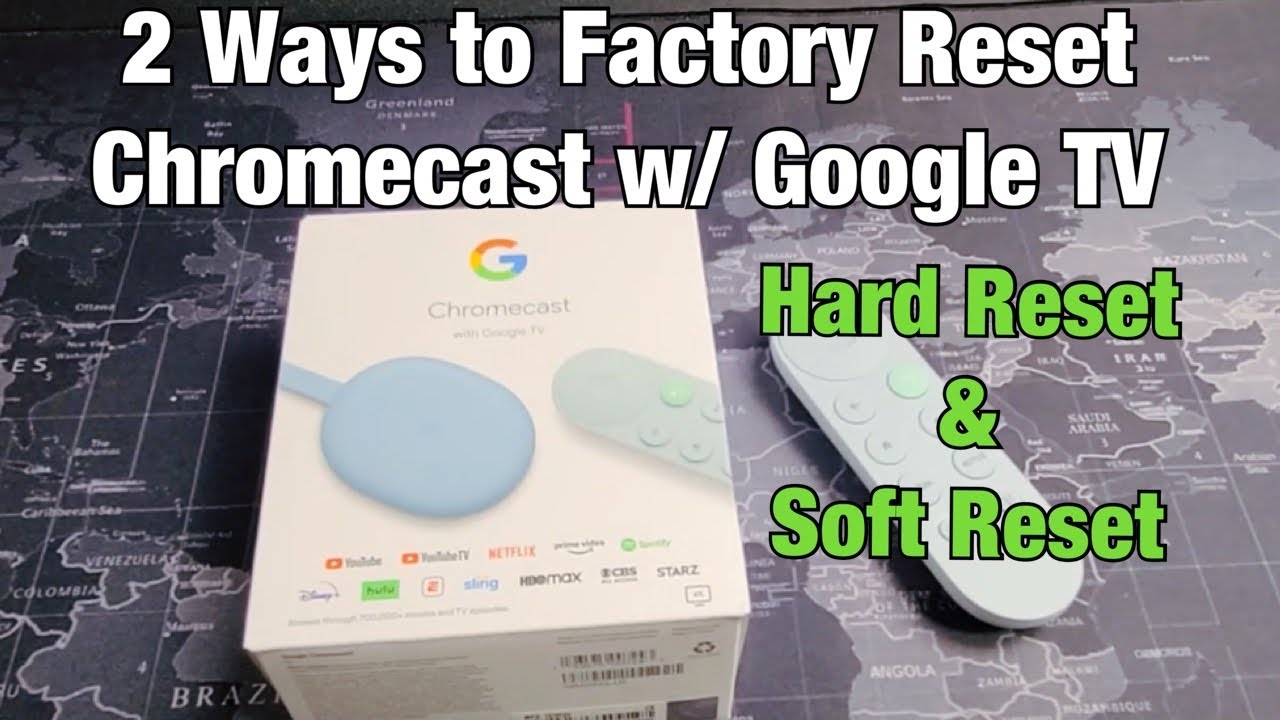
Bonjour à tous ! Vous vous êtes déjà demandé comment effectuer une réinitialisation d'usine sur votre Chromecast avec Google TV? Ne vous inquiétez pas, nous avons tout ce qu'il vous faut ! 😎 Dans ce guide, nous allons vous montrer deux moyens simples pour rétablir les paramètres d'origine de votre Google TV. 📺🔄
Première méthode : Utilisation des paramètres de Google TV
Cette méthode consiste à passer directement par les paramètres de votre Google TV. Il vous suffit de suivre les étapes suivantes :
- Aller à Google TV ➡️ Déplacez-vous complètement vers le haut et vers la droite ➡️ Cliquez sur votre avatar (la photo juste là). 👤
- Dans le menu déroulant, cliquez sur Paramètres. ⚙️
- Faites défiler vers le bas jusqu'à la rubrique Système ➡️ A partir de là, allez sur A propos de ➡️ Faites défiler vers le bas jusqu'à Réinitialisation d'usine ➡️ Appuyez sur Enter. 🔄
- Pour procéder à la réinitialisation, sélectionnez Réinitialisation d'usine à nouveau. (Attention ! 🚨 Cela effacera tout de votre Google TV).
Deuxième méthode : Utiliser le bouton sur le Chromecast lui-même
Si vous ne voulez pas faire défiler les paramètres, voici un moyen plus rapide. Utilisons le bouton situé sur le Chromecast lui-même. Voici comment procéder :
- Localisez le bouton sur votre Chromecast, juste en dessous de la lumière LED. 🔍🔘
- Appuyez sur ce bouton et maintenez-le enfoncé. Ne le relâchez pas jusqu'à ce que la couleur de la lumière LED passe de l'orange au blanc. 🔴➡️⚪ Les bonnes choses prennent du temps, alors tenez bon. ⏳
- Une fois qu'il devient blanc, vous pouvez le lâcher. Ton Chromecast devrait commencer à effectuer une réinitialisation d'usine automatique. Ta-da ! 🎯🎉
Conclusion : 🏁
Et voilà ! Deux méthodes simples pour réinitialisation d'usine de votre Chromecast avec Google TV. 💻🔄 Que ce soit par le défilement fluide des paramètres ou en maintenant le bouton enfoncé, la réinitialisation est rapide et sans effort. Vous pouvez désormais repartir sur de nouvelles bases ou même débrancher et vendre votre appareil. Allez-y, essayez ces méthodes ! C'est très simple. 😃👍
FAQ
Qu'est-ce qu'une réinitialisation d'usine ?
Une réinitialisation d'usine, également connue sous le nom de "hard reset" ou "master reset", est la restauration d'un appareil à son état système d'origine en effaçant toutes les informations stockées sur l'appareil dans le but de restaurer le logiciel de l'appareil à ses paramètres d'origine.
Pourquoi devrais-je réinitialiser mon Chromecast avec Google TV ?
Vous pouvez avoir besoin de réinitialiser votre Chromecast avec Google TV s'il ne fonctionne pas correctement, si vous envisagez de le vendre ou de le donner, ou si vous souhaitez simplement faire table rase du passé.
Que dois-je faire avant de réinitialiser mon Chromecast avec Google TV ?
Avant de réinitialiser votre Chromecast avec Google TV, assurez-vous d'avoir sauvegardé toutes les données que vous souhaitez conserver, telles que les préférences ou les informations de connexion aux applications. Le processus de réinitialisation effacera toutes les données.
Quelles sont les deux façons de réinitialiser le Chromecast avec Google TV ?
Les deux méthodes pour réinitialiser le Chromecast avec Google TV sont le menu des paramètres de l'appareil et le bouton de réinitialisation de l'appareil.
Comment réinitialiser le Chromecast avec Google TV via le menu des paramètres ?
Pour réinitialiser par le biais du menu des paramètres, naviguez vers Paramètres > Système > À propos de > Réinitialisation d'usine, puis confirmez la réinitialisation.
Comment réinitialiser le Chromecast avec Google TV en utilisant le bouton de réinitialisation ?
Pour réinitialiser à l'aide du bouton de réinitialisation, maintenez enfoncé le bouton situé à l'arrière de votre dongle Chromecast pendant environ 25 secondes jusqu'à ce qu'il redémarre et se réinitialise.
Quelles données seront perdues lors de la réinitialisation d'usine ?
Une réinitialisation d'usine supprime toutes les données, tous les paramètres et tous les comptes connectés sur votre appareil Chromecast. Il s'agit essentiellement d'un retour à l'état initial de l'appareil.
Puis-je annuler une réinitialisation d'usine ?
Non, une réinitialisation d'usine ne peut pas être annulée. Une fois que vous avez réinitialisé votre Chromecast, toutes les données et tous les paramètres sont définitivement effacés.
Combien de temps dure une réinitialisation d'usine ?
La réinitialisation d'usine proprement dite ne prend que quelques minutes, mais le redémarrage et la configuration de l'appareil peuvent prendre plus de temps après la réinitialisation.
Dois-je déconnecter Chromecast de mon téléviseur lors de la réinitialisation d'usine ?
Non, vous pouvez effectuer une réinitialisation d'usine lorsque votre Chromecast est connecté à votre téléviseur.
Que se passe-t-il après une réinitialisation d'usine ?
Après une réinitialisation d'usine, vous devrez à nouveau configurer votre Chromecast avec Google TV, comme vous l'avez fait lorsque vous l'avez acheté.
Une réinitialisation d'usine peut-elle réparer mon Chromecast s'il se fige ou se bloque ?
C'est possible. Les réinitialisations d'usine sont souvent utilisées pour résoudre des problèmes logiciels. Si votre Chromecast continue à se bloquer ou à se planter après la réinitialisation, il se peut qu'il y ait un problème matériel.
Puis-je réinitialiser mon Chromecast si je n'ai pas la télécommande d'origine ?
Oui, vous pouvez utiliser le bouton situé à l'arrière de votre Chromecast pour effectuer une réinitialisation.
La réinitialisation d'usine supprimera-t-elle les mises à jour du logiciel du Chromecast ?
Oui, une réinitialisation d'usine efface tous les paramètres et toutes les mises à jour, ramenant le Chromecast à sa version originale du micrologiciel.
La réinitialisation d'usine a-t-elle une incidence sur la garantie ?
Non, la réinitialisation d'usine de votre appareil n'affecte pas la garantie.
Que dois-je faire si la réinitialisation d'usine échoue ?
Si la réinitialisation d'usine échoue, débranchez le Chromecast de la source d'alimentation, attendez quelques minutes, puis réessayez.
Puis-je encore utiliser mon téléphone comme dispositif Cast après la réinitialisation d'usine ?
Oui, après la réinitialisation et la configuration d'usine, vous pouvez utiliser votre téléphone pour diffuser du contenu comme auparavant.
Ai-je besoin d'une connexion Internet pour effectuer une réinitialisation d'usine ?
Non, vous n'avez pas besoin d'une connexion Internet pour effectuer la réinitialisation d'usine.
Quelles sont les raisons courantes pour lesquelles le Chromecast ne se réinitialise pas ?
Si le Chromecast ne se réinitialise pas, cela peut être dû à un dysfonctionnement matériel ou à une alimentation insuffisante. Assurez-vous que votre appareil est correctement connecté et essayez à nouveau de le réinitialiser.
Est-il possible de réinitialiser mon Chromecast avec Google TV ?
Oui, la réinitialisation d'usine de votre Chromecast est généralement sans danger. Cependant, tous vos paramètres et données personnels seront effacés.
Puis-je utiliser l'application Google Home pour réinitialiser mon Chromecast avec Google TV ?
Non, vous ne pouvez pas utiliser l'application Google Home pour réinitialiser votre Chromecast avec Google TV. Vous ne pouvez le réinitialiser qu'à partir des paramètres de l'appareil ou du bouton de réinitialisation.
La réinitialisation de mon Chromecast avec Google TV affecte-t-elle mon compte Google ?
Non, la réinitialisation de votre Chromecast n'affectera pas votre compte Google. Elle supprimera simplement le compte de l'appareil.
Une réinitialisation d'usine peut-elle résoudre les problèmes de performance ?
Oui, la réinitialisation de votre Chromecast avec Google TV peut souvent résoudre des problèmes de performance, tels que des lenteurs ou des blocages, en supprimant toutes les données problématiques.
Vais-je perdre les applications que j'ai achetées lorsque je réinitialise mon Chromecast avec Google TV ?
Non, les applications que vous avez achetées sont liées à votre compte Google, et non à l'appareil. Vous devrez vous reconnecter et réinstaller les applications après la réinitialisation d'usine.
La réinitialisation d'usine du Chromecast améliore-t-elle sa vitesse ou ses performances ?
Parfois, une réinitialisation d'usine peut améliorer la vitesse et les performances de votre Chromecast, en particulier si un logiciel problématique est à l'origine des problèmes.
Puis-je vendre mon Chromecast après une réinitialisation d'usine ?
Oui, une fois que vous avez effectué une réinitialisation d'usine, toutes vos données personnelles sont supprimées et vous pouvez vendre ou donner votre Chromecast en toute sécurité.
Peut-on réinitialiser à distance un Chromecast avec Google TV ?
Non, une réinitialisation d'usine du Chromecast avec Google TV doit être effectuée soit dans les paramètres de l'appareil, soit à l'aide du bouton de réinitialisation.
Une réinitialisation d'usine supprime-t-elle le contrôle parental ?
Oui, une réinitialisation d'usine supprimera tous les contrôles parentaux que vous avez configurés sur votre Chromecast avec Google TV.
Une réinitialisation d'usine permet-elle de résoudre les problèmes de connectivité réseau ?
Si une réinitialisation d'usine peut résoudre certains problèmes, elle ne résoudra pas nécessairement les problèmes liés à la connectivité réseau. Toutefois, comme elle supprime tous les paramètres, elle peut faciliter le dépannage.
Que dois-je faire après la réinitialisation d'usine ?
Après une réinitialisation d'usine, vous devez procéder à la configuration initiale de votre Chromecast avec Google TV, vous reconnecter à votre réseau Wi-Fi, vous connecter à votre compte Google et réinstaller toutes les applications que vous souhaitez utiliser.
 ping.fm
ping.fm 